Как сохранить документ Гугл Док (Google Docs) на компьютере
Вопрос, как сохранить документ Гугл Док, кажется странным. Ведь этот документ и так хранится в личном аккаунте Гугла. Но для доступа к документу понадобится интернет. Кроме того, у каждого пользователя могут быть свои, достаточно веские основания для того, чтобы скачать документ на компьютер.
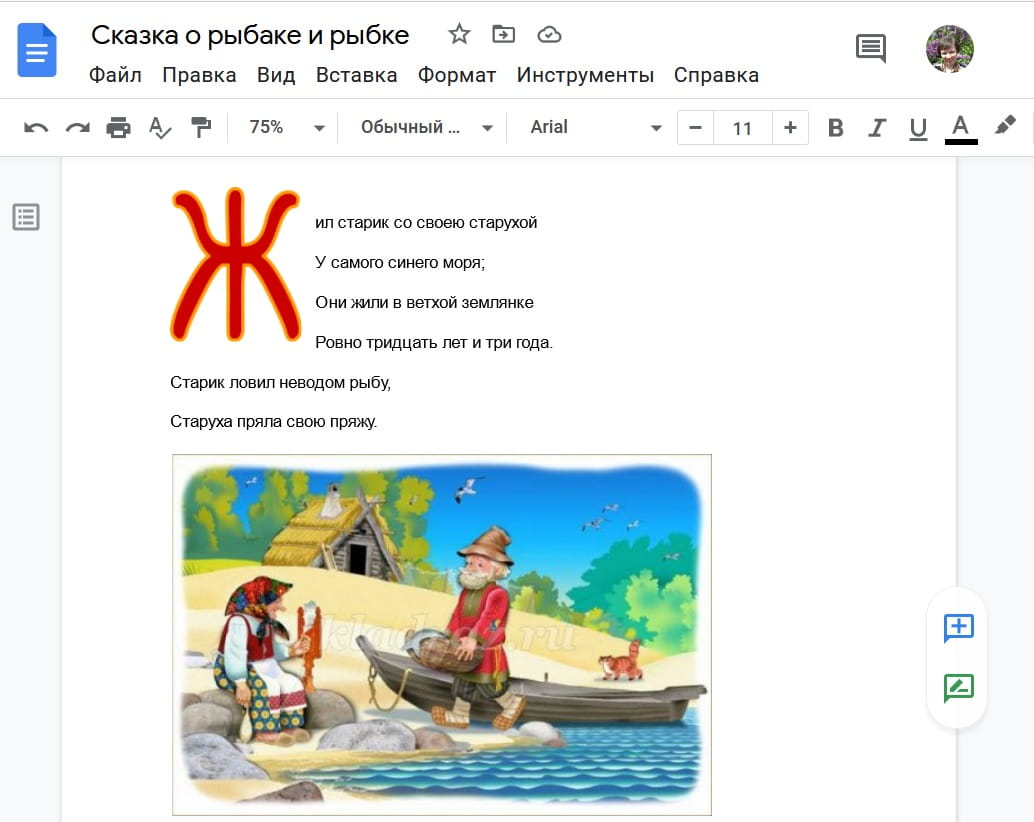
Содержание:
1. Cкачиваем документ Гугл Док на компьютер
2. Как скачать файл Гугл Док на Андроиде
3. Видео: Как сохранить документ Гугл Док на компьютере
Как скачать документ Гугл Док на компьютер
Потребуется сделать пять шагов:
1) Следует войти в свой аккаунт, перейти к Гугл Документам.
2) В Google найти и открыть документ, чтобы затем скачать его.
3) В верхнем меню кликнуть «Файл», а затем «Скачать».
4) Будет предложено несколько форматов. Нужно выбрать один из них, чтобы сохранить документ на свой компьютер (показано ниже на рисунке 1).
5) Далее выбрать папку или то место на компьютере, где будет сохранен документ. Имя файла можно изменить или оставить без изменений (рис. 3). Нажать на кнопку «Сохранить».
Рассмотрим подробнее перечисленные выше шаги.
Нужно авторизоваться в своем Google аккаунте, найти Гугл Документы и открыть их.
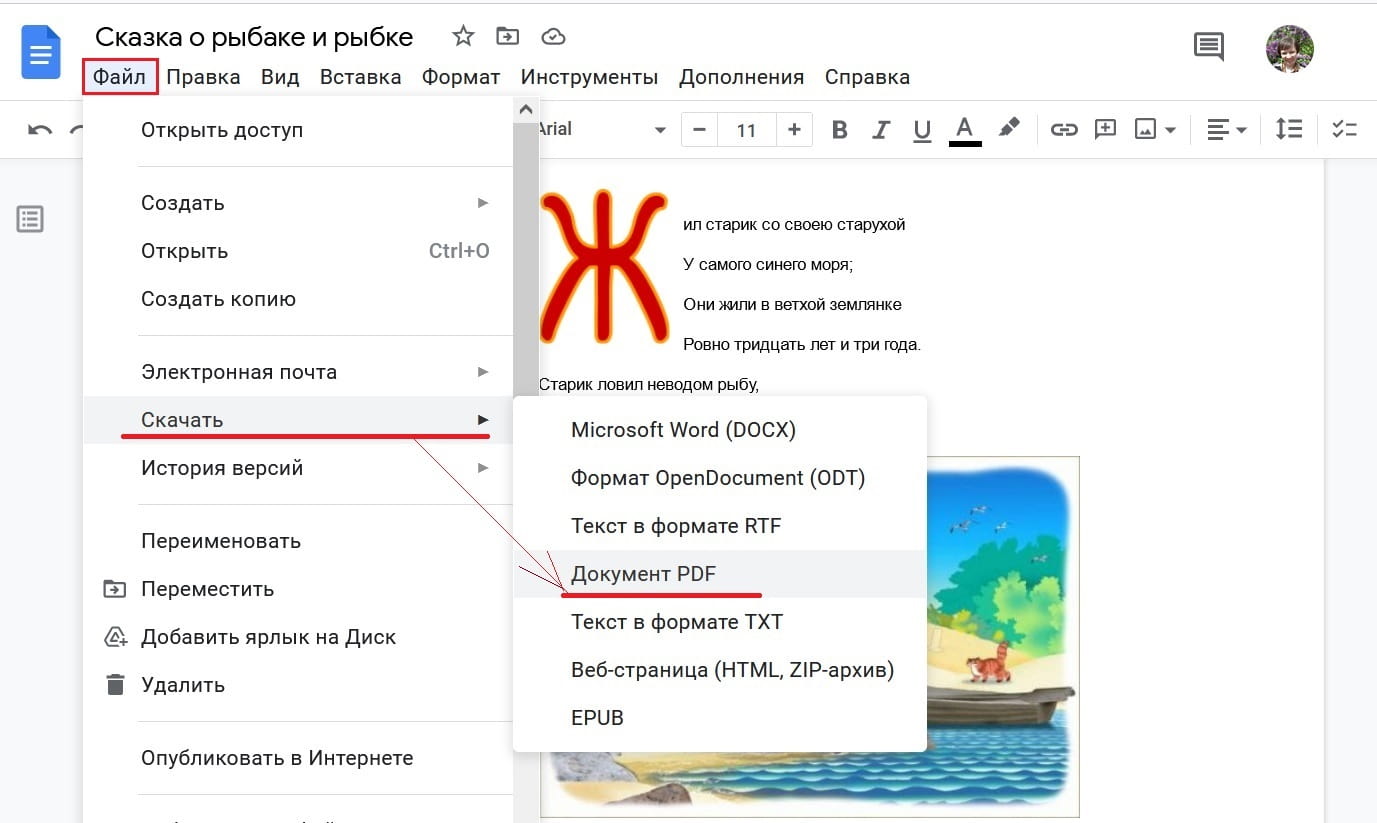
Рис. 1. Чтобы сохранить Гугл Док на компьютере, в меню «Файл» следует нажать «Скачать», а затем выбрать подходящий формат для сохранения.
На рисунке 1 открыт документ «Сказка о рыбаке и рыбке». Чтобы этот документ из Google Docs скачать на свой компьютер, следует в верхнем меню кликнуть «Файл». Откроется меню, в котором есть команда «Скачать».
Дальше нужно выбрать формат, в котором вы хотите скачать документ из Google Docs на свой компьютер. Можно выбрать
- «Microsoft Word (DOCX)«, либо
- «Формат OpenDocument (ODT)»,
- либо «Текст в формате RTF»,
- или «Документ PDF»,
- либо «Текст в формате TXT» (скорее всего, тогда рисунки не сохранятся, а сохранится только текст).
- Можно сохранить в формате «Веб-страница»,
- либо EPUB (книжный формат для электронных книг).
Я выберу формат «Документ PDF». Чем он хорош, этот формат PDF? Тем, что документ сохраняется без каких-либо искажений: все рисунки, все картинки, весь текст сохранится в формате PDF без искажений.
После выбора формата, чтобы сохранить Гугл Док на компьютере, в браузере Мозилла появится окно (рис. 2):
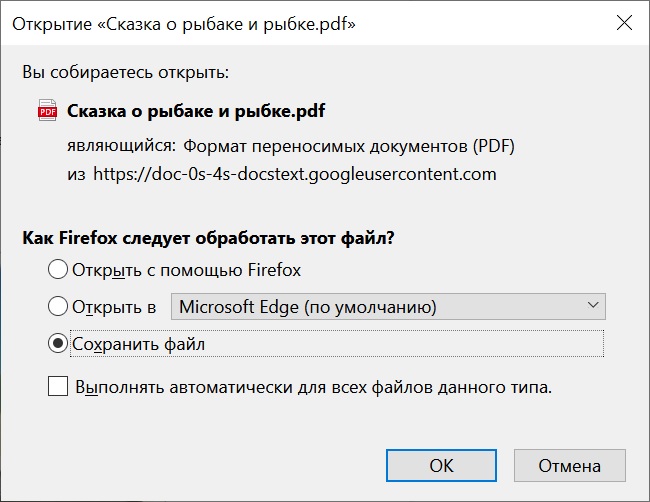
Рис. 2. Окно, чтобы сохранить Google Docs на ноутбуке.
В окне (рис. 2) нужно выбрано «Сохранить файл», затем щелкнуть «OK». После этого возникнет окно, представленное на рис. 3 ниже.
Выбор папки для сохранения и имени файла
Встает важный вопрос, где именно, в каком месте сохранить файл на компьютере. Это важно, чтобы потом пользователь мог найти этот файл на своем устройстве.
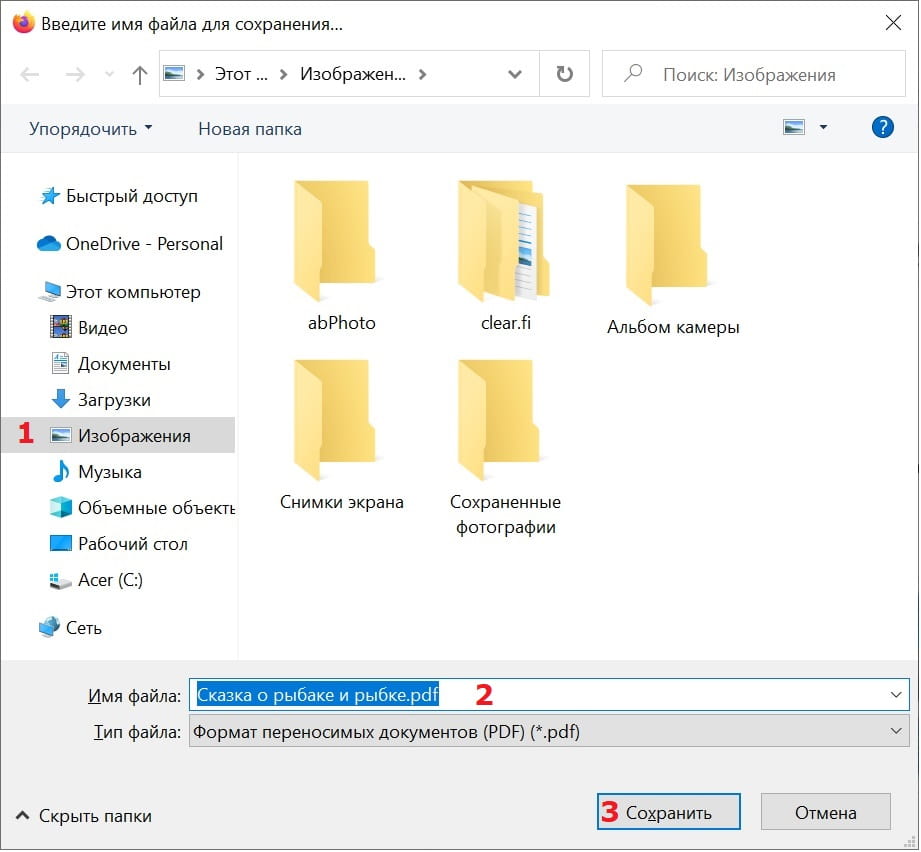
Рис. 3. Нужно выбрать, где, в какой папке сохранить Гугл Док на компьютере и указать имя файла.
В левом окне можно выбрать ту папку, которая является удобной для Вас. Вместо папки можно выбрать «Рабочий стол» и сохранить на рабочем столе. Можно в «Документах» сохранить, также в «Загрузках» можно сохранить. На рис. 3 выбрана папка «Изображение».
Также можно поменять имя файла (2 на рис. 3). Например, вместо «Сказка о рыбаке и рыбке.pdf», можно ввести без кавычек «пушкин». Тогда получится другое имя, а именно: пушкин.pdf. Либо можно имя файла не менять, а оставить прежнее имя.
Обязательно следует нажать «Сохранить» (3 на рис. 3).
Лучше проверить и убедиться, что в папке «Изображение» действительно появился новый файл. Нужно просто открыть папку на своем компьютере и найти там скачанный файл.
Полезный совет. Если ваш файл в формате Google имеет большой размер, его можно скачать как PDF-файл в браузере Chrome.
Как скачать файл из Гугл Док на Андроиде
Вкратце о том, как скачать файл из Google Docs на устройстве Android
1. Для этого, естественно, нужно открыть приложение Документы на устройстве Android.
2. Найти файл и рядом с ним коснуться значка меню. Этот значок имеет вид трех точек, расположенных по вертикали.
3. Появится меню, где нужно будет нажать на кнопочку «Скачать». Файл сохранится на вашем устройстве, Вы увидите уведомление об этом.
Видео: Как сохранить документ из Гугл Док на компьютере
Дополнительные материалы:
1. Оповещения Google Alerts – зачем и как пользоваться, примеры использования
2. Игра Крестики-нолики онлайн в Google и в браузере Google Chrome
3. Рисуем на экране, а Google угадывает: онлайн игра с нейросетью
4. Что такое Google Hangouts и как им пользоваться на компьютере или на телефоне

Надежда, спасибо Вам за статью. У меня вопрос: Можно ли как-то сохранить на компьютер комментарии к Гугл документу?
С уважением,
Наталья.
Здравствуйте, Наталья. Я не проверяла, но думаю, что можно открыть все комментарии сразу, потом выделить их, скопировать и вставить там, где требуется.
Как открыть все комментарии:
1. Открыть документ в браузере на компьютере.
2. В правом верхнем углу нажать на значок «Показать историю комментариев».
3. Чтобы закрыть историю, снова нажать на этот значок.
Также в нижней части любого окна с комментарием можно нажать Открыть все комментарии.
Источник: https://support.google.com/docs/answer/65129?hl=ru
Затем можно выделить все открытые комментарии и нажать на CTRL+C, чтобы скопировать.
Потом вставить в другое место с помощью клавиш CTRL+V.
Доброго Вам вечера Надежда огромное Вам спасибо за ответ буду связываться с провайдером и у него выяснять причины
Доброго вам дня и крепкого здоровья Надежда у меня вопрос который я не в состоянии решить вопрос когда я смотрю фильмы из интернета всё идёт хорошо не блокируется ноутбук как только перехожу на Ютуб канал для просмотра фильма он через некоторое время пишет блокировка и отключается если можно помогите решить эту проблему
Здравствуйте, Владимир. Некоторые фильмы в Ютуб можно смотреть только, если подтвердить свой возраст. Для этого надо войти в Ваш аккаунт в Google.
Зависания (не блокировки) могут возникать из-за проблем с показом рекламы, которая может быть включена в просмотр фильма. В этом случае нужно перезагрузить (обновить) страницу, на которой открыт Ютуб — клик по полукруглой стрелочке возле адресной строки браузера.
А вот почему блокируется показ фильма, сказать точно невозможно. Проблема может быть даже на стороне Вашего провайдера, который Вам предоставляет доступ в Интернет. Бывают запреты в стране, где Вы живете, на показ того или иного контента, и тогда провайдеры выполняют эти требования, и блокируют доступ.
Ютуб блокирует видео, например, из-за нарушения авторских прав или из-за запретов в стране. В этом случае видео вообще недоступно для просмотра, то есть его нельзя даже запустить.